Machete是一款能够轻松进行音频剪切视频剪切的软件。一款专业好用的音视频剪切工具Machete。软件可用于对音频和视频文件(例如AVI,MP4,MOV,FLV,MP3)执行各种操作,包括分割。该应用程序的界面简洁直观,您可以使用文件浏览器或“拖放”方法来导入媒体文件。您可以通过标记开始时间和结束时间来选择剪切曲目。您也可以复制或删除选定的内容,将其粘贴到当前位置,然后跳到特定的框架。此外,您可以查看文件属性,编辑标签(例如,曲目号,标题,艺术家,评论),保存当前帧,添加音频流以及提取音频或视频流。它还支持使用撤消和重做功能在当前位置(只要文件具有与原始轨道相同的帧频)插入文件,切换到全屏模式,禁用工具栏以及转到上一个或下一个关键帧。
使用说明:
文件信息窗口
您可以通过菜单文件->文件信息启动文件信息窗口,或按文件信息按钮。此窗口包含有关在程序中打开的文件的详细信息:

如果文件已被编辑但尚未保存,它将在某些大小和持续时间字段中显示一个近似值(标有*)。保存文件后,将精确计算这些值。
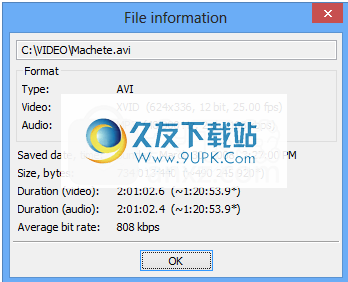
如果文件包含多个音频流,则“音频”字段将指示流的总数,并在字段标题旁边的方括号中列出一种音频格式(例如,第1个,共2个)。
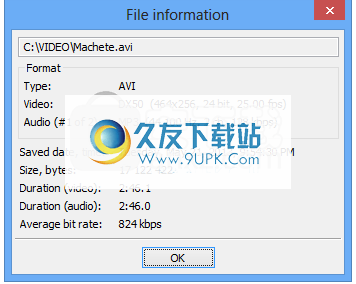
标签编辑器窗口
从3.5版开始,Machete支持编辑所有可以用Machete编辑的文件格式标记(元数据)。您可以通过菜单文件->标记编辑器...启动标记编辑器窗口,或按标记编辑器按钮。该窗口显示与在Machete中打开的文件关联的标签。
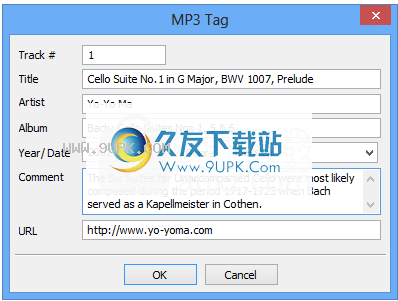
在标签编辑器窗口中,您可以编辑文件的现有标签或创建新标签,例如专辑,艺术家,标题等。编辑标签后,在“标签编辑器”窗口中按“确定”,并确保使用以下命令保存文件通过“文件”->“保存”或“文件->另存为...”将更改保存到标签。
注意
·对于不能用弯刀编辑的文件,菜单项“文件”->“变量编辑器”被禁用。
·在MP3文件中,大砍刀可以读取ID3v1和ID3v2格式的标签。但是,在编辑标签后,默认情况下,Machete将以ID3v2格式保存MP3文件的元数据。
跳转到时间窗口
当您打开“播放”->“跳转到时间...”菜单项或按下“跳转到时间”按钮时,它将打开“跳转到时间”对话框窗口。此功能可帮助您以0.01秒的精度浏览文件。

您想从文件中的当前位置向前跳10秒。按下“当前”按钮以在旋转框中显示当前时间戳(小时;分钟;秒)。使用秒旋转框将10秒添加到当前时间戳。按确定从当前位置跳出10秒钟。
全屏面板
要在Machete中以全屏模式控制视频文件的观看,可以使用“全屏面板”。要激活全屏面板,请打开视频文件,通过菜单“查看”->“全屏”打开全屏模式,或双击视频区域并将光标移至屏幕底部。全屏面板将自动显示。
全屏面板具有与弯刀主窗口相同的控件,但是有一些限制。提供以下面板:
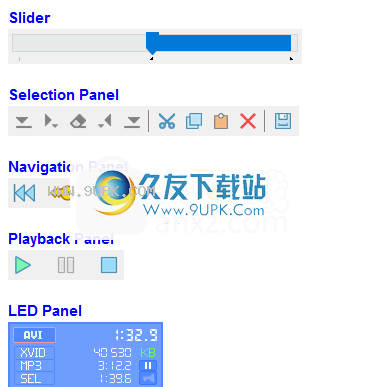
在“全屏面板”中,可以使用“滑块”和“导航面板”按钮在文件中导航,使用“播放面板”控制视频播放,并使用“选择面板”创建选择。
光标移到面板区域外几秒钟后,全屏面板将自动关闭。要关闭全屏面板并退出全屏模式,请按Esc按钮。
注意:
在全屏模式下(包括全屏面板处于活动状态时),编辑操作(例如剪切,复制,粘贴,删除,保存和其他)不可用。
选择音频流窗口
保存包含多个音频流的文件时,将显示一个对话框窗口,用于选择要保存的音频流。在此窗口中,您可以选择要保存在文件中的音频流(默认选项是选择所有音频流的位置):
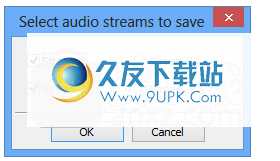
捷径设定
快捷方式窗口可以通过菜单选项->快捷方式启动:
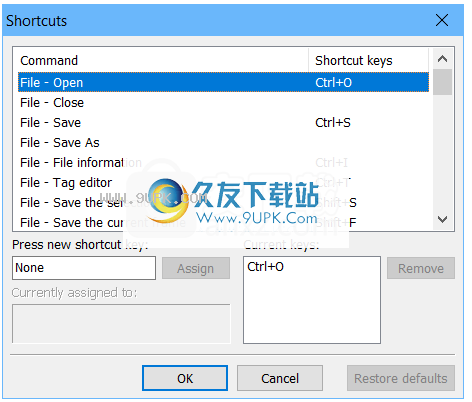
恢复默认值-使用此按钮可以恢复对话框的默认设置。如果当前对话框设置为默认设置,则此按钮被禁用。
每个配置选项如下所述。以下是分配新的快捷键的示例。
命令清单
这个列表包含可以分配快捷方式的全套命令。当前分配给该命令的快捷方式显示在命令名称的右侧。
按新的快捷键
使用此框可以为“命令”列表中的所选命令定义新的快捷键。
分配
使用此按钮可以将“按新快捷键”框中显示的快捷键分配给“命令”列表中的所选命令。
当前分配给
在“按新的快捷键”框中显示分配有快捷键的命令。如果没有这样的命令,将显示标题“ [未指定]”。
当前密钥
当前分配给“命令”列表中所选命令的快捷键集将显示在此框中。任何命令都可以具有一个或多个快捷方式。
去掉
使用此按钮可以从命令的快捷键列表中删除“当前键”框中的所选快捷键。
例
假设您要将“ Ctrl + Shift + S”快捷方式分配给“另存为”命令。请执行以下步骤:
1.在命令列表中,选择“文件另存为”。
2.光标置于“按下新的快捷键”框中。
3.“ Ctrl + Shift + S”。在“当前分配给”框中,查看当前与“ Ctrl + Shift + S”快捷方式相对应的命令。
4.下一步分配按钮。在“当前键”列表中,出现“ Ctrl + Shift + S”快捷键。在“命令”列表中,“ Ctrl + Shift + S”快捷方式显示在“文件另存为”命令的右侧。
5.确认。
软件特色:
全面实用的无损视频编辑器,支持AVI,WMV,MP4,MOV,MKV,3GP,WMA,MP3和FLV等格式
能够编辑3G2视频和音频文件
通过JPEG视频流支持MP4和MOV文件
能够编辑4K UHD(Ultra HD)视频
通过DV视频流支持MOV文件
支持带有PCM音频流的MOV文件
支持带有H.265(HEVC)视频流的视频文件
能够以PNG和JPEG格式保存视频帧(对于Windows Vista和更高版本)
支持MP4,MKV和FLV格式的音频和视频编解码器的扩展列表
最多可以编辑四个音频流的视频文件
您最多可以将四个音频流添加到视频文件
重新混音过程(从视频文件中删除多余音轨的功能)
播放和编辑WAVE音频文件(* .wav)的能力;
能够将WAVE音频文件作为音频流添加到视频文件;
能够将PCM音频流另存为单独的WAVE文件;
能够查看和编辑所有支持的媒体格式的文件标签(元数据)
能够编辑未压缩的WAVE(波形音频格式)文件(* .wav)
能够将未压缩的WAVE音频文件作为音频流添加到支持在Machete中编辑的视频文件
软件优势:
播放AVI,MP4、3GP,3G2,MOV,MKV,WMV,WMA,MP3,WAV和FLV多媒体文件以及其他一些文件
编辑AVI视频文件(* .avi)
支持的大多数视频编解码器:DV(数字视频类型1、2),DivX,XviD等。
支持的大多数音频编解码器:MP3(VBR和CBR),AC3等。
编辑FLV(Flash视频)音频和视频文件(* .flv)
支持的大多数视频编解码器:H.263(FLV1),On2 VP6(FLV4)和H.264(AVC)
支持的大多数音频编解码器:MP3,AAC和其他
编辑MP4(MPEG-4)和MOV(Apple QuickTime)音频和视频文件(* .mp4,* .m4a,* .mov)
支持的大多数视频编解码器:H.264(AVC),H.265(HEVC),MP4V
支持的大多数音频编解码器:MP3,AAC,AC3,DTS等。
编辑3GP(3GPP)和3G2(3GPP2)音频和视频文件(* .3gp,* .3g2)
支持的大多数视频编解码器:H.263,MP4V
仅支持AAC和AMR音频编解码器
编辑MKV(Matroska)音频和视频文件(* .mkv,* .mka)
支持的大多数视频编解码器:H.264(AVC),H.265(HEVC)和其他
支持的大多数音频编解码器:MP3,AAC,AC3,DTS等。
编辑MP3(MPEG Layer-3)音频文件(* .mp3)
支持VBR和CBR编码
它解压缩了WAV(波形音频格式)音频文件(* .wav)
支持PCM比特流
编辑WMV,ASF视频文件(* .wmv,* .asf)和WMA音频文件(* .wma)
支持大多数视频编解码器:WMV,MSS和其他
支持的大多数音频编解码器:WMA,MP3和其他
对于上面列出的所有格式,可以进行以下编辑操作:
剪切,复制,删除和粘贴文件片段;
将剪辑另存为单独的文件;
将一个文件插入另一个相同格式的文件。
编辑所有支持的媒体格式的文件标签(元数据)
将视频流另存为单独的文件
将音频流另存为单独的文件
将音频流添加(替换)到视频文件
将视频帧另存为位图(* .bmp)文件,另存为PNG(* .png)或JPEG(* .jpg)文件(如果使用Windows Vista或更高版本)
软件功能:
Machete是包含在用户友好界面中的功能强大的软件应用程序。它的名字很不言自明,因为它允许您编辑视频文件,更具体地说,将它们切成较小的部分,然后放回一起。该实用程序支持多种格式的对象,例如AVI,WMV和ASF。
带有基本媒体播放器命令的直观界面
经过短暂而顺利的设置过程,您将看到一个带有带多个面板的媒体播放器,一个工具栏和一个菜单栏的普通窗口。总体而言,它清晰易懂。
加载视频后,您可以在媒体播放器中预览它,进入全屏模式,快进或快退几帧,跳至特定时间,并使用其他基本控件。
剪切和合并视频
为了将片段分为多个部分,有必要确定起点和终点。但是,大砍刀无法在同一视频中进行多个选择以同时提取它们。可以播放所选声部,如果需要,还可以检查其持续时间以进行任何调整。
视频合并也很容易完成,因为您所要做的就是设置关键帧的位置或文件的末尾,以便能够插入新的视频。
查看文件信息,编辑标签,屏幕截图等。
该软件实用程序使您可以调查文件信息,包括格式类型,音频和视频属性,节省的时间,大小,音频和视频持续时间以及平均比特率。此外,您可以编辑与曲目编号,标题,艺术家,专辑,年份,日期,评论和URL相关的标签,将当前帧提取到图像文件(PNG,JPG,BMP),剥离音频视频流以替换它带有新流,并且仅将音频或视频流保存到文件中。


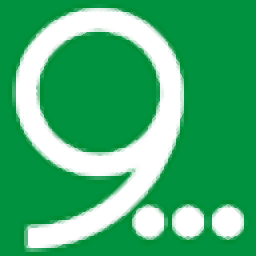

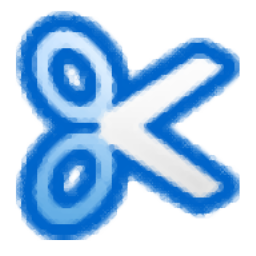
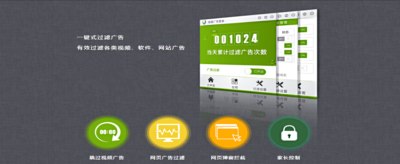
 海卓手机管家 1.6.1安卓版
海卓手机管家 1.6.1安卓版 优化宝 2016.03.04.01安卓版
优化宝 2016.03.04.01安卓版 广告过滤大师 2.1.0.824安卓版
广告过滤大师 2.1.0.824安卓版 广告快走 1.3.2安卓版
广告快走 1.3.2安卓版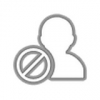 阻止运行 1.0.5安卓版
阻止运行 1.0.5安卓版 广告杀手 1.0.1202.9900安卓版
广告杀手 1.0.1202.9900安卓版 绿蛙视频助手 1.2.3安卓版
绿蛙视频助手 1.2.3安卓版 广告清理大师 2.50.1安卓版
广告清理大师 2.50.1安卓版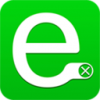 安全浏览器 5.1.0安卓版
安全浏览器 5.1.0安卓版 净网大师 3.0.1.1010安卓版
净网大师 3.0.1.1010安卓版 视频助手 1.2.1安卓版
视频助手 1.2.1安卓版 天行广告防火墙 2.8.1124.2310最新版
天行广告防火墙 2.8.1124.2310最新版 矩码TXT文本文件分割工具是一款实用的txt文件分割软件,白痴式操作,让电脑小白的你也能轻松的分割文件,让你不必再为文件分割烦恼。
使用方法:
1、打开文件分割器
2、点击选择文件
3、选择你需要分解的文件,点击开始...
矩码TXT文本文件分割工具是一款实用的txt文件分割软件,白痴式操作,让电脑小白的你也能轻松的分割文件,让你不必再为文件分割烦恼。
使用方法:
1、打开文件分割器
2、点击选择文件
3、选择你需要分解的文件,点击开始...  奈末PDF合并分割助手是一款功能强大的PDF文件处理软件。PDF合并分割助手可以帮助用户批量处理pdf文件,操作简单,使用方便。本站提供PDF合并分割助手下载,有需要的朋友快来下载吧!
奈末PDF合并分割助手是奈末科技专...
奈末PDF合并分割助手是一款功能强大的PDF文件处理软件。PDF合并分割助手可以帮助用户批量处理pdf文件,操作简单,使用方便。本站提供PDF合并分割助手下载,有需要的朋友快来下载吧!
奈末PDF合并分割助手是奈末科技专...  思华TXT大文件分割器是一款专业的、免费的文件分割工具,这款软件功能强大,拥有将大TXT文件分割成多个文本,让用户们更加方便的阅读,需要的朋友欢迎下载!
功能特性:
1、绿色软件,无需安装;
2、仅支持TXT文本文档...
思华TXT大文件分割器是一款专业的、免费的文件分割工具,这款软件功能强大,拥有将大TXT文件分割成多个文本,让用户们更加方便的阅读,需要的朋友欢迎下载!
功能特性:
1、绿色软件,无需安装;
2、仅支持TXT文本文档...  海啸大文件分割器是一款功能强大的文件分割软件,该款软件包含了文件分割以及合并两种功能,能够帮助用户将文件分割成指定大小,软件运行速度快、操作简便!
特色介绍:
1、软件完全免费;
2、它能够将各种...
海啸大文件分割器是一款功能强大的文件分割软件,该款软件包含了文件分割以及合并两种功能,能够帮助用户将文件分割成指定大小,软件运行速度快、操作简便!
特色介绍:
1、软件完全免费;
2、它能够将各种...  惠新PDF合并分割器是惠新软件推出的一款PDF分割合并软件,同时,也是一款PDF加密软件。该软件将分割、合并和加密融为一体,使得用户的使用更加方便,其中PDF分割是按照页面进行分割,而PDF加密则是启动加密和权限加密,...
惠新PDF合并分割器是惠新软件推出的一款PDF分割合并软件,同时,也是一款PDF加密软件。该软件将分割、合并和加密融为一体,使得用户的使用更加方便,其中PDF分割是按照页面进行分割,而PDF加密则是启动加密和权限加密,...  QQ2017
QQ2017 微信电脑版
微信电脑版 阿里旺旺
阿里旺旺 搜狗拼音
搜狗拼音 百度拼音
百度拼音 极品五笔
极品五笔 百度杀毒
百度杀毒 360杀毒
360杀毒 360安全卫士
360安全卫士 谷歌浏览器
谷歌浏览器 360浏览器
360浏览器 搜狗浏览器
搜狗浏览器 迅雷9
迅雷9 IDM下载器
IDM下载器 维棠flv
维棠flv 微软运行库
微软运行库 Winrar压缩
Winrar压缩 驱动精灵
驱动精灵